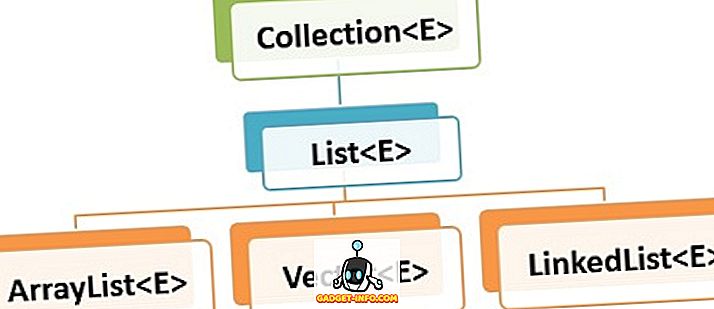El Samsung Galaxy Note 8 se acaba de lanzar y trae un montón de nuevas características. Algunas de estas características, como siempre, son específicas de la línea de Notas y no están presentes incluso en sus otros dispositivos estrella. Si bien las características de hardware de la Nota 8 (por ejemplo, S Pen) no se pueden transferir a otros dispositivos Android, se puede hacer para algunas de las características del software. Una de mis funciones de software favoritas que viene con la Nota 8 es "App Pair". Ofrece a los usuarios la posibilidad de lanzar dos aplicaciones simultáneamente en un modo de pantalla dividida a través de un solo acceso directo de la aplicación. Realmente me encanta esta función, ya que hará que la multitarea en Note 8 sea realmente intuitiva y fácil. Me encanta esta función tanto que descubrí cómo implementarla en mi propio dispositivo Android. Si también desea utilizar esta función en su dispositivo Android, esta es la forma de obtener la característica de par de aplicaciones de Note 8 en cualquier dispositivo Android:
Nota: desde que se introdujo la capacidad de pantalla dividida en un sistema operativo droide con su actualización Nougat (Android 7.0), su dispositivo debe estar ejecutándose en dicha versión del sistema operativo Android para que este método funcione.
Obtén la característica de par de aplicaciones de Note 8 en cualquier dispositivo Android
Como sabe que esta función no está disponible de forma nativa en Android, tendremos que utilizar una aplicación de terceros. La metodología es muy simple, así que sigamos adelante.
1. La aplicación de terceros que vamos a utilizar hoy se llama "Screens - Multi Window Manager" . Es una aplicación gratuita y puedes instalarla haciendo clic en el enlace de Play Store.
2. Ahora, antes de que usemos esto, tendremos que darle acceso de accesibilidad yendo a la página de Configuración. Para hacerlo, simplemente vaya a Configuración-> Accesibilidad y desplácese hacia abajo para encontrar "Pantallas" . Toca en él, y habilítalo.

3. Ahora, inicie la aplicación. La interfaz de la aplicación es bastante sencilla. Verá dos botones que le permitirán agregar las aplicaciones que desea abrir en el modo de pantalla dividida y un botón para crear el acceso directo para ellas.

4. Toque el botón “+” y elija la aplicación que desee . Hazlo tanto para las aplicaciones.

5. Asigne un nombre a su acceso directo escribiendo en el campo "Nombre del acceso directo" y presione el botón "Crear acceso directo" para crear su acceso directo .

6. Tan pronto como presiona el botón, se colocará un ícono en la pantalla de inicio. Puedes crear tantos accesos directos como quieras . Sin embargo, el icono seguirá siendo el mismo para todos los accesos directos que cree, por lo que la única forma de diferenciarlos es por sus nombres. Por lo tanto, tenga cuidado al nombrar los accesos directos.

7. Como puede ver en las imágenes de arriba, he creado cuatro accesos directos de pantalla dividida diferentes, puedo tocar en cualquiera de ellos para iniciar las aplicaciones en modo de pantalla dividida. Los atajos funcionan perfectamente. Mira las fotos de abajo para la confirmación.

Iniciar aplicaciones en pantalla dividida Windows a través de un acceso directo
Como puede ver, el método es muy fácil y puede comenzar a crear su propio par de aplicaciones en poco tiempo. La aplicación funciona perfectamente y no me ha fallado ni una sola vez. Lo único que debe tener en cuenta es el hecho de que algunas aplicaciones no admiten la función de pantalla dividida. Por ejemplo, las aplicaciones como Amazon Kindle y Uber no lo admiten. Si creas un atajo usando estas aplicaciones, cuando lo toques, recibirás una notificación emergente informándote que las aplicaciones incluidas no lo admiten. Aparte de eso, no hay problemas aquí. Lo que hace que esto sea aún mejor es el hecho de que la aplicación es totalmente gratuita de usar también sin ningún anuncio.
Entonces, ¿qué estás esperando? Empieza a usar la función “App Pair” de Galaxy Note 8 en tu dispositivo Android y crea tus propios accesos directos personalizados en pantalla dividida. Si desea ver cualquier otra característica de Note 8 que se va a portar en su dispositivo, suéltela en la sección de comentarios a continuación. Haremos todo lo posible para cubrirlos en nuestros futuros artículos.